Ubuntu 14.04+Cuda 7.0+Opencv2.4.10+Cudnn+(PNG++)+Torch7配置
由于要做深度学习的实验,买了个GTX980,很兴奋的装上去,却被配置环境给难住,囧。第一次使用Linux,所以配置过程折腾了将近一个周,重装数十次,好在最终还是成功了,下面分享(折腾日记 = =)一下我的配置方法,其实网上有很多方法,但是总会出现一些小错误。
安装顺序
- 1.NVIDIA显示卡驱动安装
- 2.Cuda 7.0安装
- 3.Opencv2.4.10安装
- 4.Cudnn安装
- 5.PNG++安装
- 6.Torch7安装
在安装之前,最好能够更新以下源,之前由于源的问题,很多依赖都装不上,困扰了很久,可以根据不同的网络,选择不同的源。
http://chenrongya.blog.163.com/blog/static/8747419620143185103297/
首先备份源列表:
sudo cp /etc/apt/sources.list /etc/apt/sources.list_backup而后用gedit打开:
sudo gedit /etc/apt/sources.list从下面列表中选择合适的源,替换掉文件中所有的内容,保存编辑好的文件,这里我选择的是厦大的资源:
厦门大学更新服务器,由厦门大学信息与网络中心维护,包含其他开源镜像:
( IPv4/v6 Both )
deb http://mirrors.xmu.edu.cn/ubuntu/archive/ trusty main restricted universe multiverse
deb http://mirrors.xmu.edu.cn/ubuntu/archive/ trusty-backports restricted universe multiverse
deb http://mirrors.xmu.edu.cn/ubuntu/archive/ trusty-proposed main restricted universe multiverse
deb http://mirrors.xmu.edu.cn/ubuntu/archive/ trusty-security main restricted universe multiverse
deb http://mirrors.xmu.edu.cn/ubuntu/archive/ trusty-updates main restricted universe multiverse
deb-src http://mirrors.xmu.edu.cn/ubuntu/archive/ trusty main restricted universe multiverse
deb-src http://mirrors.xmu.edu.cn/ubuntu/archive/ trusty-backports main restricted universe multiverse
deb-src http://mirrors.xmu.edu.cn/ubuntu/archive/ trusty-proposed main restricted universe multiverse
deb-src http://mirrors.xmu.edu.cn/ubuntu/archive/ trusty-security main restricted universe multiverse
deb-src http://mirrors.xmu.edu.cn/ubuntu/archive/ trusty-updates main restricted universe multiverse然后,刷新列表:
sudo apt-get update注意:一定要执行刷新
1.NVIDIA显示卡驱动安装
网上有很多NVIDIA驱动安装的方法,这里我推荐一种简单的方法。
由于ubuntu14.04自带更新功能,我们只需打开<系统设置>-<软件和更新>-<附加驱动>,然后在对应的列表中选择你所需要的NVIDIA驱动,这里,我选择安装的是346.96版本,直接点击应用更改,等待安装完成。
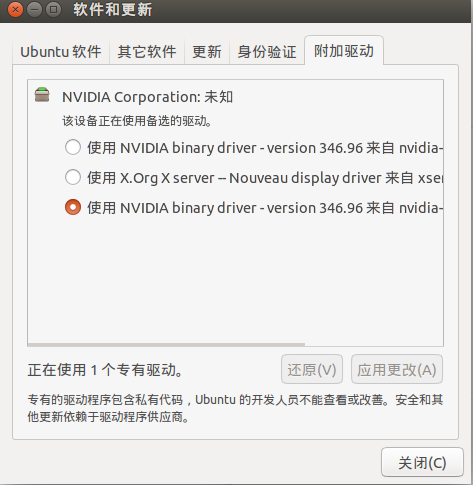
验证是否安装成功,输入命令:nvidia-smi
如果有出现显卡信息,说明安装成功,重启电脑。
以下是我输入后得到的信息:
2.Cuda 7.0安装
2.1. 安装build-essentials
安装开发所需要的一些基本包和依赖包
sudo apt-get install build-essential
sudo apt-get install freeglut3







 本文详细记录了在Ubuntu 14.04上配置深度学习环境的过程,包括安装NVIDIA驱动、CUDA 7.0、OpenCV2.4.10、CuDNN、PNG++和Torch7的步骤。首先更新源,然后依次安装NVIDIA驱动,通过CUDA官方下载并配置CUDA环境,接着安装OpenCV并测试,再安装CuDNN加速Caffe,之后安装PNG++,最后安装Torch7。文章还提及了一个问题,即每次重启后需要运行deviceQuery才能使用基于CUDA的库,并提供了相关参考资料。
本文详细记录了在Ubuntu 14.04上配置深度学习环境的过程,包括安装NVIDIA驱动、CUDA 7.0、OpenCV2.4.10、CuDNN、PNG++和Torch7的步骤。首先更新源,然后依次安装NVIDIA驱动,通过CUDA官方下载并配置CUDA环境,接着安装OpenCV并测试,再安装CuDNN加速Caffe,之后安装PNG++,最后安装Torch7。文章还提及了一个问题,即每次重启后需要运行deviceQuery才能使用基于CUDA的库,并提供了相关参考资料。
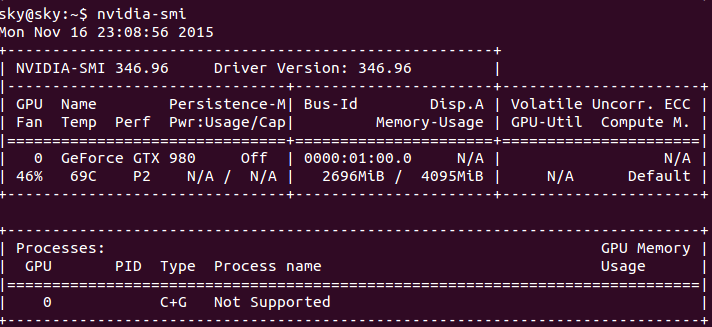
 最低0.47元/天 解锁文章
最低0.47元/天 解锁文章















 1369
1369

 被折叠的 条评论
为什么被折叠?
被折叠的 条评论
为什么被折叠?








